Come aggiornare Snapchat
Hai notato che è disponibile un nuovo aggiornamento di Snapchat ma non sai come fare per scaricarlo? Vorresti aggiornare la tua posizione su Snapchat ma non hai trovato alcuna opzione che permetta di farlo? Se la risposta ad almeno una di queste domande è affermativa, non preoccuparti: sei capitato nel posto giusto al momento giusto.
Con la guida di oggi, infatti, ti spiegherò come aggiornare Snapchat fornendoti tutte le indicazioni necessarie per riuscire nel tuo intento. Oltre alla procedura dettagliata per scaricare e installare un nuovo aggiornamento dell’app in questione, sia procedendo da un dispositivo Android che da iPhone e iPad, troverai anche le istruzioni per permettere a Snapchat di aggiornare automaticamente la posizione per ogni tuo spostamento.
Se è proprio quello che volevi sapere, non perdiamo altro tempo prezioso e vediamo insieme come procedere. Mettiti comodo, prenditi tutto il tempo che ritieni opportuno e dedicati alla lettura dei prossimi paragrafi. Seguendo attentamente le indicazioni che sto per darti e provando a metterle in pratica, ti assicuro che aggiornare Snapchat sarà davvero un gioco da ragazzi. Scommettiamo?
Indice
Come aggiornare app Snapchat
Per aggiornare Snapchat e installare l’ultima versione disponibile dell’app in questione è sufficiente accedere allo store di riferimento del proprio dispositivo e, se disponibile un nuovo aggiornamento, premere sul pulsante per avviarne il download. Come fare? Te lo spiego sùbito!
Come aggiornare Snapchat su Android
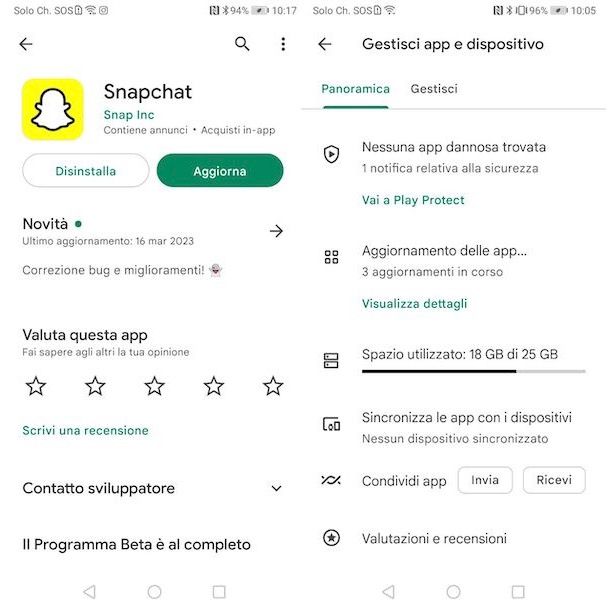
Per verificare la disponibilità di nuovi aggiornamenti ed eventualmente aggiornare Snapchat su Android, prendi il tuo dispositivo, apri la pagina dell’app su Play Store e, se disponibile, fai tap sul pulsante Aggiorna. Se, invece, visualizzi l’opzione Apri, significa che non c’è nessun nuovo aggiornamento e stai già usando la versione più recente di Snapchat.
Ovviamente, puoi procedere anche direttamente dal Play Store: dopo averlo avviato premendo sulla sua icona (il simbolo ▶︎ colorato) presente in home screen o nel drawer delle app, premi sulla tua foto, in alto a destra, seleziona la voce Gestisci app e dispositivo e premi sull’opzione Aggiornamento delle app.
Nella nuova schermata visualizzata, verifica la disponibilità di un nuovo aggiornamento relativo a Snapchat ed eventualmente premi sul pulsante Aggiorna per avviarne lo scaricamento e l’installazione.
Se lo desideri, puoi anche attivare gli aggiornamenti automatici in modo da non doverti preoccupare ogni volta di controllare la disponibilità di nuovi aggiornamenti e procedere manualmente allo scaricamento. Tieni presente, però, che questa opzione viene attivata per tutte le applicazioni installate sul tuo dispositivo e non esclusivamente per Snapchat.
Per abilitare gli aggiornamenti automatici, accedi nuovamente al Play Store, fai tap sulla tua foto, in alto a destra, e premi sulle opzioni Impostazioni e Preferenze di rete. Fatto ciò, fai tap sulla voce Aggiornamento automatico app e attiva gli aggiornamenti automatici scegliendo l’opzione di tuo interesse tra Solo Wi-Fi, per scaricare nuovi aggiornamenti solo quando il tuo dispositivo è collegato a una rete Wi-Fi, e Su qualsiasi rete, per consentire il download anche tramite la connessione dati.
Infine, ti segnalo che la procedura per aggiornare Snapchat è pressoché identica anche se hai un dispositivo Android senza Play Store. Per esempio, se hai uno smartphone Huawei senza Play Store, sul quale è preinstallato lo store proprietario HUAWEI AppGallery, non devi far altro che aprire la pagina di Snapchat in quest’ultimo e premere pulsante Aggiorna.
Per maggiori dettagli puoi leggere la mia guida su come aggiornare le app senza Play Store.
Come aggiornare Snapchat su iPhone/iPad
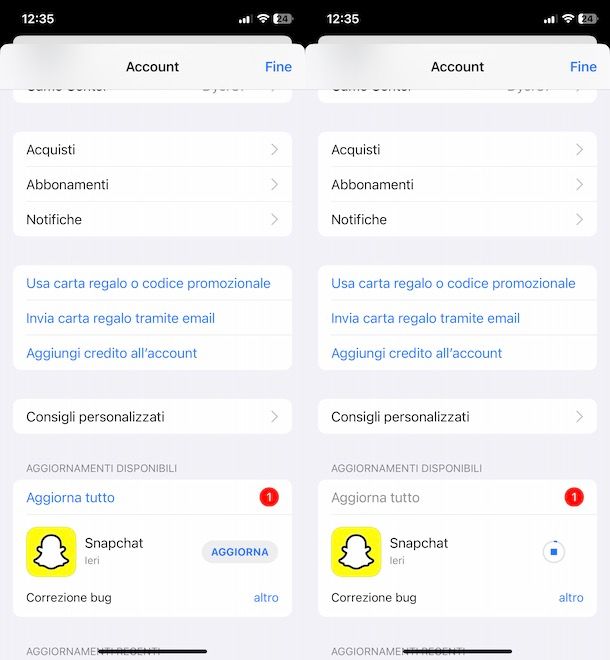
Anche per aggiornare Snapchat su iPhone e iPad è sufficiente aprire la pagina dell’App Store dedicata all’app in questione e, se disponibile, premere sul pulsante Aggiorna, per scaricare e installare l’ultima versione disponibile di Snapchat.
In alternativa, puoi chiaramente avviare manualmente l’App Store premendo sulla sua icona (la “A” bianca su sfondo azzurro), premere sulla tua foto, in alto a destra, e verificare se nella sezione Aggiornamenti disponibili è presente un nuovo aggiornamento di Snapchat.
In caso positivo, fai tap sul pulsante Aggiorna relativo a Snapchat, attendi che la barra d’avanzamento raggiunga il 100% e, se desideri anche avviare l’app in questione al termine dell’aggiornamento, premi sulla voce Apri appena disponibile.
Anche su iPhone e iPad puoi abilitare gli aggiornamenti automatici di tutte le applicazioni installate, compresa Snapchat. Se sei interessato a questa opzione, accedi alle Impostazioni di iOS/iPadOS premendo sull’icona della rotella d’ingranaggio e seleziona l’opzione App Store.
Nella nuova schermata visualizzata, individua la sezione Download automatici e sposta la levetta relativa all’opzione Aggiornamenti app da OFF a ON.
Se vuoi attivare gli aggiornamenti automatici anche quando usi una connessione dati, ripeti la procedura agendo sull’opzione Download automatici disponibile nella sezione Dati cellulare. Da qui, puoi anche scegliere se consentire sempre l’aggiornamento automatico o se permetterlo solo per app inferiori a 200 MB. Per saperne di più, ti lascio alla mia guida su come aggiornare le app su iPhone.
Come aggiornare la posizione su Snapchat
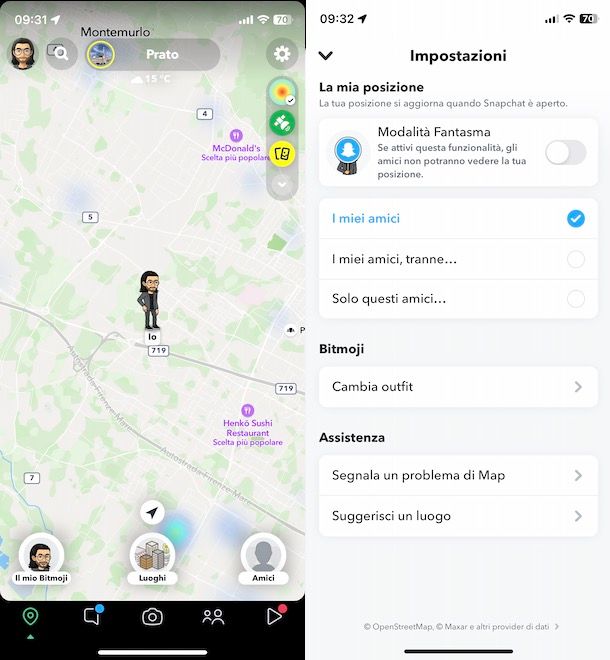
Come dici? Vorresti aggiornare la posizione su Snapchat? In tal caso, se hai già attivato la localizzazione per consentire all’app in questione di accedere alla tua posizione, quest’ultima si aggiorna automaticamente senza alcun tuo intervento quando l’app è aperta.
Se, invece, accedendo alla sezione Snap Map premendo sull’icona del segnaposto collocata nel menu in basso non visualizzi il tuo Bitmoji sulla mappa, significa che non hai autorizzato Snapchat a usare la tua posizione e dovresti visualizzare un punto esclamativo rosso.
In tal caso, fai tap sull’icona in questione e, nel box comparso a schermo, premi sulla voce Attiva posizione/Consenti, per consentire a Snapchat di accedere alla tua posizione e aggiornarla automaticamente per ogni tuo spostamento.
Ti segnalo che premendo sull’icona della rotella d’ingranaggio, in alto a destra, puoi anche attivare la Modalità fantasma che consente di nascondere la posizione ai tuoi contatti. Inoltre, nella sezione La mia posizione, puoi anche scegliere con quali utenti condividere la tua posizione.

Autore
Salvatore Aranzulla
Salvatore Aranzulla è il blogger e divulgatore informatico più letto in Italia. Noto per aver scoperto delle vulnerabilità nei siti di Google e Microsoft. Collabora con riviste di informatica e cura la rubrica tecnologica del quotidiano Il Messaggero. È il fondatore di Aranzulla.it, uno dei trenta siti più visitati d'Italia, nel quale risponde con semplicità a migliaia di dubbi di tipo informatico. Ha pubblicato per Mondadori e Mondadori Informatica.






